Bagaimana untuk menetapkan gambar sebagai latar belakang dalam OneNote
Onenote ialah salah satu alat pengambilan nota terbaik daripada Microsoft. Digabungkan dengan Outlook dan MS Teams, Onenote boleh menjadi gabungan hebat untuk meningkatkan produktiviti di tempat kerja dan dalam produktiviti kreatif peribadi. Kita perlu mencatat nota dalam format yang berbeza, yang mungkin lebih daripada sekadar menulis perkara. Kadangkala kita perlu menyalin imej daripada sumber yang berbeza dan melakukan beberapa penyuntingan dalam kerja harian kita. Imej yang ditampal pada Onenote boleh membantu jika anda tahu cara menggunakan perubahan. Pernahkah anda menghadapi masalah apabila menggunakan Onenote bahawa imej yang ditampal pada Onenote tidak membenarkan anda berfungsi dengan mudah? Artikel ini akan melihat menggunakan imej secara berkesan dalam Onenote. Kita boleh menggunakan imej sebagai latar belakang untuk memastikan kita boleh mengeditnya semudah halaman OneNote biasa.
Tetapkan Imej sebagai Latar Belakang pada OneNote
Langkah 1: Tekan Win+R, taip Onenote dan klik OK.
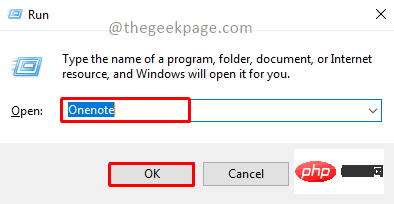
Langkah 2: Klik "Tambah Halaman" untuk membuat halaman baharu.
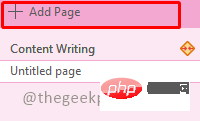
Langkah 3: Pergi ke menu "Sisipkan" dan pilih "Imej".
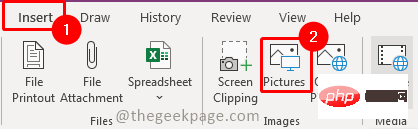
Langkah 4: Sekarang pilih imej yang anda mahu masukkan dan klik pada "Sisipkan".
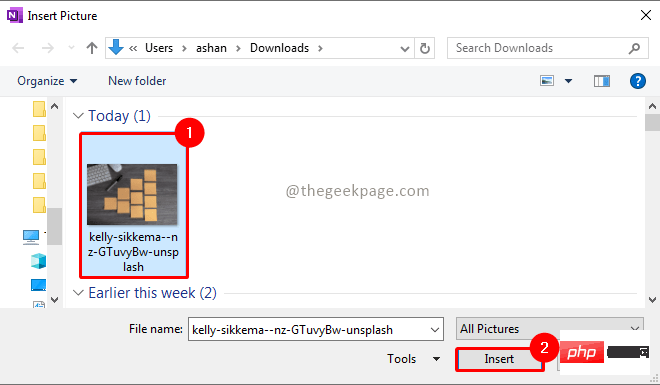
Langkah 5: Sekarang pilih imej dan ubah saiznya mengikut keperluan anda.
Langkah 6: Sekarang pilih imej dan klik kanan padanya. Pilih dalam menu konteks untuk menetapkan imej sebagai latar belakang.
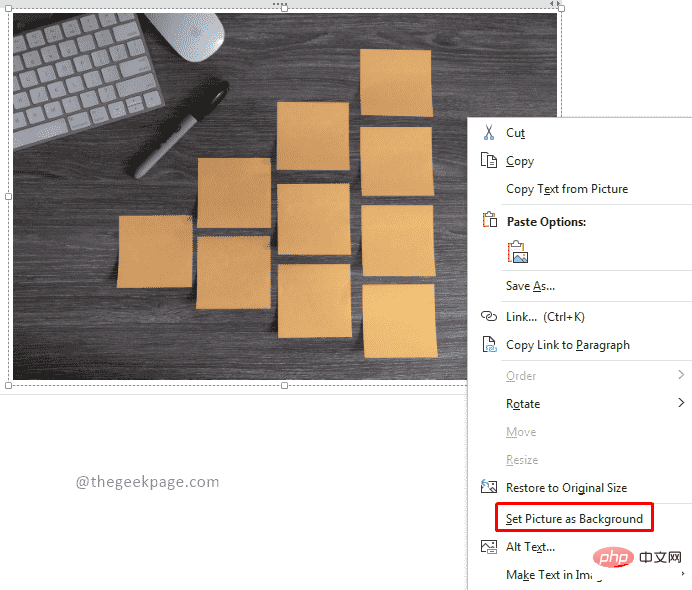
NOTA : Apabila memasukkan imej ia mewujudkan kotak teks yang menjengkelkan di sekeliling imej, yang boleh dipilih dan dipadam selepas menetapkan imej sebagai latar belakangnya.
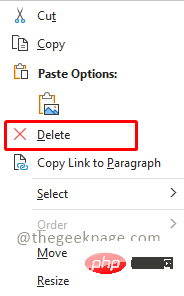
Langkah 7: Kini imej ditetapkan sebagai latar belakang dan anda boleh mengklik mana-mana sahaja dan membuat anotasi. Setiap kali anda mula menaip, kotak teks dibuat secara automatik. Anda boleh mengalihkan kotak teks mengikut keperluan supaya ia sesuai dengan imej. Sebaik sahaja anda mengklik di luar kotak teks, kotak teks hilang dan kandungan dipaparkan.
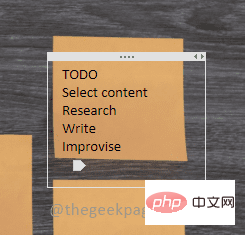

NOTA: Ini akan membantu menjadikan nota anda kelihatan bagus dan teratur. Anda juga boleh memasukkan fail PDF yang mengandungi imej. Untuk memasukkan dokumen PDF, pergi ke tab "Sisipkan" dan pilih pilihan "Cetakan Fail". Petua ini berguna untuk guru membuat nota label bahagian, mencipta senarai TODO yang cantik dan teratur untuk pencipta, atau sebarang keperluan sedemikian.
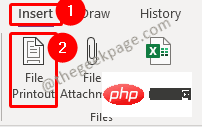
Atas ialah kandungan terperinci Bagaimana untuk menetapkan gambar sebagai latar belakang dalam OneNote. Untuk maklumat lanjut, sila ikut artikel berkaitan lain di laman web China PHP!

Alat AI Hot

Undresser.AI Undress
Apl berkuasa AI untuk mencipta foto bogel yang realistik

AI Clothes Remover
Alat AI dalam talian untuk mengeluarkan pakaian daripada foto.

Undress AI Tool
Gambar buka pakaian secara percuma

Clothoff.io
Penyingkiran pakaian AI

Video Face Swap
Tukar muka dalam mana-mana video dengan mudah menggunakan alat tukar muka AI percuma kami!

Artikel Panas

Alat panas

Notepad++7.3.1
Editor kod yang mudah digunakan dan percuma

SublimeText3 versi Cina
Versi Cina, sangat mudah digunakan

Hantar Studio 13.0.1
Persekitaran pembangunan bersepadu PHP yang berkuasa

Dreamweaver CS6
Alat pembangunan web visual

SublimeText3 versi Mac
Perisian penyuntingan kod peringkat Tuhan (SublimeText3)

Topik panas
 1392
1392
 52
52
 36
36
 110
110
 Bagaimana untuk menetapkan gambar sebagai latar belakang dalam OneNote
May 14, 2023 am 11:16 AM
Bagaimana untuk menetapkan gambar sebagai latar belakang dalam OneNote
May 14, 2023 am 11:16 AM
Onenote ialah salah satu alat pengambilan nota terbaik yang ditawarkan oleh Microsoft. Digabungkan dengan Outlook dan MSTeams, Onenote boleh menjadi gabungan yang hebat untuk meningkatkan produktiviti kerja dan kreatif peribadi. Kita perlu mencatat nota dalam format yang berbeza, yang mungkin lebih daripada sekadar menulis perkara. Kadangkala kita perlu menyalin imej daripada sumber yang berbeza dan melakukan beberapa penyuntingan dalam kerja harian kita. Imej yang ditampal pada Onenote boleh membantu jika anda tahu cara menggunakan perubahan. Pernahkah anda menghadapi masalah semasa menggunakan Onenote bahawa imej yang ditampal pada Onenote tidak boleh membenarkan anda berfungsi dengan mudah? Artikel ini akan melihat penggunaan imej secara berkesan pada Onenote. kita boleh
 Bagaimana untuk menyembunyikan teks sehingga diklik dalam Powerpoint
Apr 14, 2023 pm 04:40 PM
Bagaimana untuk menyembunyikan teks sehingga diklik dalam Powerpoint
Apr 14, 2023 pm 04:40 PM
Cara Menyembunyikan Teks Sebelum Sebarang Klik dalam PowerPoint Jika anda mahu teks muncul apabila anda mengklik di mana-mana pada slaid PowerPoint, menyediakannya adalah pantas dan mudah. Untuk menyembunyikan teks sebelum mengklik mana-mana butang dalam PowerPoint: Buka dokumen PowerPoint anda dan klik menu Sisipkan. Klik pada Slaid Baru. Pilih Kosong atau salah satu daripada pratetap lain. Masih dalam menu Sisip, klik Kotak Teks. Seret kotak teks ke slaid. Klik kotak teks dan masukkan anda
 Win11 versi baharu lukisan: alih keluar latar belakang dengan satu klik untuk merealisasikan fungsi potongan
Sep 15, 2023 pm 10:53 PM
Win11 versi baharu lukisan: alih keluar latar belakang dengan satu klik untuk merealisasikan fungsi potongan
Sep 15, 2023 pm 10:53 PM
Microsoft menjemput ahli projek WindowsInsider dalam saluran Canary dan Dev untuk menguji dan mengalami aplikasi Paint baharu Nombor versi terkini ialah 11.2306.30.0. Ciri baharu yang paling penting dalam kemas kini versi ini ialah fungsi potong satu klik. Pengguna hanya perlu mengklik sekali untuk menghapuskan latar belakang secara automatik dan menyerlahkan badan utama gambar, menjadikannya lebih mudah untuk pengguna melakukan operasi seterusnya. Seluruh langkah adalah sangat mudah. Pengguna mengimport gambar dalam aplikasi susun atur baharu, dan kemudian mengklik butang "movebackground" pada bar alat untuk memadamkan latar belakang dalam gambar latar belakang.
 Bagaimana untuk menggantikan semua latar belakang ppt
Mar 25, 2024 pm 04:25 PM
Bagaimana untuk menggantikan semua latar belakang ppt
Mar 25, 2024 pm 04:25 PM
Penggantian latar belakang PPT ialah operasi penting yang boleh menyatukan gaya visual persembahan dengan cepat. Anda boleh menggantikan latar belakang keseluruhan pembentangan anda dengan cepat dengan mengubah suai induk slaid atau menggunakan ciri Latar Belakang Format. Di samping itu, beberapa versi PPT juga menyediakan fungsi penggantian kelompok, yang boleh menggantikan latar belakang semua slaid dengan mudah. Apabila menggantikan latar belakang, anda harus memberi perhatian kepada memilih latar belakang yang sepadan dengan tema pembentangan, dan memastikan kejelasan dan resolusi latar belakang memenuhi keperluan.
 Bagaimana untuk membuat kalendar dalam Word
Apr 25, 2023 pm 02:34 PM
Bagaimana untuk membuat kalendar dalam Word
Apr 25, 2023 pm 02:34 PM
Cara Membuat Kalendar dalam Word Menggunakan Jadual Jika anda ingin mencipta kalendar yang sesuai dengan spesifikasi anda dengan tepat, anda boleh melakukan segala-galanya dari awal menggunakan jadual dalam Word. Ini membolehkan anda mereka bentuk reka letak tepat yang anda inginkan untuk kalendar anda. Cipta kalendar menggunakan jadual dalam Word: Buka dokumen Word baharu. Tekan Enter beberapa kali untuk menggerakkan kursor ke bawah halaman. Klik menu Sisipkan. Dalam reben, klik ikon jadual. Klik dan tahan petak kiri atas dan seret keluar jadual 7×6. Tulis hari dalam seminggu pada baris pertama. Gunakan kalendar lain sebagai rujukan untuk mengisi hari dalam bulan. Serlahkan mana-mana tarikh di luar bulan semasa. Dalam menu utama, klik ikon warna teks dan pilih Kelabu. Untuk bulan semasa, mulakan dengan
 Mainkan bunyi latar belakang ambien pada iPhone untuk kekal fokus
Nov 29, 2023 pm 11:27 PM
Mainkan bunyi latar belakang ambien pada iPhone untuk kekal fokus
Nov 29, 2023 pm 11:27 PM
Pada iPhone dan iPad, salah satu daripada banyak ciri kebolehaksesan yang disertakan Apple ialah bunyi latar belakang. Bunyi ini direka bentuk untuk membantu anda kekal fokus, kekal tenang dan membantu meminimumkan gangguan apabila anda sibuk dengan sesuatu. Bunyi latar belakang yang disediakan termasuk bunyi seimbang, terang dan gelap, serta bunyi semula jadi seperti lautan, hujan dan sungai. Semua bunyi boleh ditetapkan untuk dimainkan di latar belakang untuk menutup bunyi ambien atau luaran yang tidak diingini, dan bunyi digabungkan ke dalam atau disembunyikan di bawah bunyi audio dan sistem lain. Dayakan Bunyi Latar Belakang pada iPhone dan iPad Langkah berikut menerangkan cara mendayakan bunyi latar belakang pada iPhone dan iPad yang menjalankan iOS15/iPadOS15 dan yang lebih baru. pada iPhone ori
 Latar belakang kelahiran dan niat asal bahasa Go
Apr 04, 2024 am 08:48 AM
Latar belakang kelahiran dan niat asal bahasa Go
Apr 04, 2024 am 08:48 AM
Bahasa Go dilahirkan di Google untuk menyelesaikan masalah kerumitan dan sokongan serentak C++ yang tidak mencukupi. Hasrat asalnya ialah untuk mencipta bahasa serentak yang ringkas, mudah dipelajari, cekap, selamat memori, dan merentas platform untuk meningkatkan produktiviti pengaturcara, membina sistem yang boleh dipercayai dan berskala serta menggalakkan pemindahan dan perkongsian kod.
 Bagaimana untuk menukar warna latar belakang foto pada Meitu Xiuxiu
Apr 08, 2024 pm 03:56 PM
Bagaimana untuk menukar warna latar belakang foto pada Meitu Xiuxiu
Apr 08, 2024 pm 03:56 PM
1. Buka perisian Meitu Xiu Xiu, pilih [Picture Beautification], dan import foto daripada album. 2. Klik [Memotong] pada bar alat bawah dan pilih fungsi [Penggantian Latar Belakang]. 3. Dalam pilihan [Latar Belakang], pilih warna latar belakang yang diingini daripada kotak warna pepejal, atau muat naik imej tersuai. 4. Selepas mengesahkan pemilihan, klik [Simpan] untuk melengkapkan perubahan warna latar belakang.



